Mantieni File e APP Personali è Disattivato - [Soluzioni]
11 min. read
Published on
Key notes
- Se ricevi l’errore: Non puoi conservare le impostazioni, i file personali e le app di Windows , significa che perderai i tuoi dati durante l’aggiornamento del sistema operativo.
- Ciò può essere causato da un problema banale come le impostazioni della lingua del tuo sistema.
- Anche driver danneggiati o problematici possono produrre questo problema, quindi assicurati di aggiornarli.

Quando esegui l'aggiornamento a Windows 10, nella maggior parte dei casi, avrai la possibilità di conservare i tuoi file e le tue app personali, ma per alcuni è disattivato.
Sfortunatamente, alcuni utenti hanno segnalato il messaggio di errore: Non è possibile mantenere le impostazioni, i file personali e le app di Windows durante l'esecuzione di un aggiornamento a Windows 10.
Ciò può impedirti di preservare i tuoi file durante l'aggiornamento a una nuova versione di Windows, quindi è il momento di agire.
Perché i file e le app personali sono disattivati?
Nel caso in cui noti che mancano le app predefinite di Windows, è possibile che questo problema sia la causa del problema.
Questa non è l'unica funzionalità che può mancare e molti hanno riferito che Windows Update non viene visualizzato anche sul proprio PC.
Problemi come le app Windows disattivate sono causati da un'installazione danneggiata, quindi potrebbe essere necessario ripararla per risolvere questo problema.
Quali sono le varianti di questo errore?
Questo può essere un grosso problema e i nostri lettori hanno segnalato anche le seguenti variazioni:
- Mantieni i file e le app personali disattivati : molti utenti affermano che l'opzione per conservare i propri file e app personali è disabilitata durante l'aggiornamento a una nuova versione di Windows 10. Questo può essere un grave inconveniente, ma dovresti essere in grado di risolverlo utilizzandone uno delle nostre soluzioni.

- Non puoi conservare i file e le app personali delle impostazioni di Windows perché versione corrente, directory non supportata, lingua diversa : esistono molti motivi che possono impedirti di eseguire l'aggiornamento a una nuova versione di Windows. Nella maggior parte dei casi, sono correlati alla lingua o alle impostazioni internazionali del tuo sistema.
- Impossibile conservare il registro delle impostazioni di Windows : questo errore può essere visualizzato se si modifica la posizione dei file di programma o della directory dell'account utente. Tuttavia, puoi risolvere questo problema apportando un paio di modifiche al registro.
Questi possono trasformarsi in un grosso problema, ma ci sono alcuni modi per risolverli. Controllali qui sotto.
Come posso correggere gli errori delle impostazioni di Windows, dei file personali e delle app?
1. Controlla la lingua del tuo sistema
- Fare clic sul pulsante Start , digitare cmd e selezionare Esegui come amministratore per eseguire il prompt dei comandi con privilegi completi.

- All'avvio del prompt dei comandi , immettere il comando seguente e premere Invio :
DISM /online /get-intl
- Dovresti vedere la lingua del tuo sistema operativo nella sezione Lingua dell'interfaccia utente del sistema predefinito .

- Inserisci il DVD di Windows 10 o un'unità USB avviabile e avvia il computer da esso.
- Scegli l'opzione Ripara .

- Seleziona Risoluzione dei problemi .

- Clicca su Opzioni avanzate .

- Selezionare Prompt dei comandi .

- All'avvio del prompt dei comandi , inserisci quanto segue e premi Invio per eseguirlo:
DISM /image:C: /set-uilang:en-US
- Ciò imposterà la lingua del tuo sistema su en-US e sarai in grado di conservare i tuoi file quando esegui l'aggiornamento a Windows 10. Se en-US non funziona, potresti dover impostare la lingua in modo che corrisponda alla lingua di l'ISO di Windows 10.
Potresti ricevere il messaggio Impossibile mantenere le impostazioni, i file personali e le app di Windows se la lingua del tuo sistema non corrisponde alla lingua nell'ISO di Windows 10. Per cambiare la lingua del sistema, procedere come descritto sopra.
Se hai problemi ad accedere al prompt dei comandi come amministratore, è meglio dare un'occhiata più da vicino alla nostra guida su come risolvere il prompt dei comandi.
2. Aggiorna i tuoi driver
- Fare clic con il pulsante destro del mouse sul pulsante Windows e selezionare Gestione dispositivi dall'elenco.

- Espandi la sezione Schede video , quindi fai clic con il pulsante destro del mouse sul driver e seleziona Aggiorna driver .

- Scegli Cerca automaticamente i conducenti .

- Se il sistema ne rileva uno nuovo, lo installerà e ti verrà richiesto di riavviare. In caso contrario, fare clic su Cerca driver aggiornati su Windows Update .

- Verrai reindirizzato a Windows Update . Fare clic sul pulsante Controlla aggiornamenti .

- Se il sistema non trova nuovi aggiornamenti, fare clic su Visualizza aggiornamenti opzionali .

- Espandi la sezione Aggiornamenti driver e controlla se sono presenti aggiornamenti relativi alla tua scheda grafica, fai clic sulla relativa casella e premi il pulsante Scarica e installa di seguito.

I driver sono una parte cruciale di Windows e senza driver non sarai in grado di utilizzare correttamente l'hardware.
Parlando di driver, diversi utenti hanno segnalato che l'errore Impossibile conservare i file personali e le app delle impostazioni di Windows è stato causato da driver obsoleti.
Secondo loro, il driver della scheda grafica non era aggiornato e ciò ha causato la comparsa di questo problema. Per risolvere il problema, aggiorna il driver della scheda grafica alla versione più recente e controlla se questo fa qualche differenza.
Se ritieni che questa soluzione sia troppo complicata, assicurati di consultare la nostra guida su come aggiornare il driver della scheda grafica.
Tieni presente che anche altri driver possono causare questo problema, quindi assicurati che tutti i driver siano aggiornati prima di provare ad eseguire l'aggiornamento.
Sapevi che la maggior parte degli utenti di Windows 10 dispone di driver obsoleti? Sii un passo avanti e scopri come aggiornare i tuoi driver.
Ti consigliamo vivamente di utilizzare uno strumento dedicato per l'aggiornamento dei driver e di scaricare automaticamente tutti i driver obsoleti sul tuo PC.
Con questo tipo di strumento sarai al sicuro dal download e dall'installazione di versioni di driver errate, che potrebbero danneggiare seriamente il tuo sistema.
⇒ Ottieni l'aggiornamento del driver Outbyte
3. Modificare le impostazioni internazionali del sistema dal Pannello di controllo
- Apri il Pannello di controllo e vai su Regione .

- Vai alla scheda Amministrativa e fai clic su Cambia impostazioni locali del sistema .

- Imposta la locale del sistema corrente su Inglese (Stati Uniti) e fai clic su OK per salvare le modifiche.

- Fare clic su Applica e OK nella finestra Regione .

- Riavvia il computer e prova nuovamente ad eseguire l'aggiornamento a Windows 10.
Non riesci ad aprire il Pannello di controllo? Dai un'occhiata a questa guida passo passo quando il Pannello di controllo non si apre per trovare una soluzione.
4. Scarica la versione di Windows 10 che corrisponde alla lingua del tuo sistema
Non puoi mantenere il messaggio relativo alle impostazioni di Windows, ai file personali e alle app durante l'installazione di Windows 10 quando la lingua del sistema operativo precedente non corrisponde a quella del file ISO di Windows 10.
Ti abbiamo mostrato come cambiare la lingua del sistema per installare Windows 10, ma cosa succede se desideri mantenere la lingua del sistema attuale?
Se non desideri cambiare la lingua del tuo sistema in inglese americano, puoi semplicemente scaricare l'ISO di Windows 10 che utilizza la stessa lingua del tuo sistema operativo attuale.
Per fare ciò, basta scaricare lo strumento di creazione multimediale e scegliere la lingua desiderata dall'elenco delle lingue.
Hai problemi con lo strumento di creazione di Windows Media? Non preoccuparti, ti offriamo questa guida rapida su cosa fare se lo strumento di creazione multimediale non funziona.
5. Rimuovere le applicazioni problematiche
Se non riesci a eseguire l'aggiornamento alla versione più recente di Windows 10, il problema potrebbe essere un'applicazione di terze parti installata sul tuo PC.
Sembra che questo problema sia stato causato dall'installazione di Java. Per risolverlo, si consiglia di disinstallare Java e provare a eseguire nuovamente l'aggiornamento.
Vale la pena ricordare che una disinstallazione regolare potrebbe non essere in grado di rimuovere completamente Java.
A volte alcuni file rimanenti e voci di registro possono ancora interferire con Windows causando la comparsa di questo e molti altri problemi.
Per risolvere il problema, si consiglia di rimuovere completamente l'applicazione problematica. Per questo, ti consigliamo di utilizzare un'utilità dedicata in grado di disinstallare Java e rimuovere eventuali file spazzatura rimasti.
Queste applicazioni sono progettate appositamente per rimuovere completamente qualsiasi applicazione dal tuo PC, quindi ti invitiamo a provarle.
Ecco perché è fortemente consigliato utilizzare uno strumento professionale come CCleaner che ha un'utilità di disinstallazione incorporata semplice da usare.
Una volta rimossa l'applicazione problematica, il problema dovrebbe essere risolto. Tieni presente che anche altre applicazioni possono causare questo problema, quindi dovrai trovare queste applicazioni da solo e rimuoverle.
Se non sai come portare a termine questa procedura in Windows 10, dai un'occhiata a questa guida dedicata su come disinstallare programmi.
6. Rimuovere eventuali lingue aggiuntive diverse dall'inglese
Se non riesci a conservare i file della versione precedente di Windows, forse dovresti provare a rimuovere eventuali altre lingue installate.
Dopo aver rimosso tutte le lingue aggiuntive oltre all'inglese, prova a installare nuovamente Windows 10. Questa potrebbe non essere la soluzione migliore, ma funziona secondo gli utenti, quindi potresti provarla.
7. Rimuovi il tuo antivirus
A volte la causa principale dell'errore Impossibile mantenere i file personali e le app delle impostazioni di Windows è l'antivirus.
Anche se il software antivirus è importante, a volte può interferire con Windows e causare la comparsa di questo problema.
Per risolvere il problema, ti consigliamo di disattivare completamente il tuo antivirus. Se il problema persiste, potresti riuscire a risolverlo semplicemente disinstallando il software antivirus.
Per gli utenti Norton, abbiamo una guida dedicata su come rimuoverlo completamente dal tuo PC . È disponibile anche una guida utile per gli utenti McAfee .
Se utilizzi una soluzione antivirus e vuoi sbarazzartene, assicurati di dare un'occhiata a questo fantastico elenco con i migliori software di disinstallazione che puoi utilizzare adesso.
Se la rimozione dell'antivirus risolve il problema, potresti prendere in considerazione l'idea di passare a un antivirus diverso in futuro. Esistono molte ottime soluzioni antivirus che offrono funzionalità di sicurezza avanzate e sono anche compatibili con tutte le versioni di Windows 10.
8. Controlla il tuo registro
- Premi il tasto Windows + R e inserisci regedit . Premere Invio o fare clic su OK .

- Nel pannello di sinistra, vai alla seguente chiave:
ComputerHKEY_LOCAL_MACHINESOFTWAREMicrosoftWindowsCurrentVersion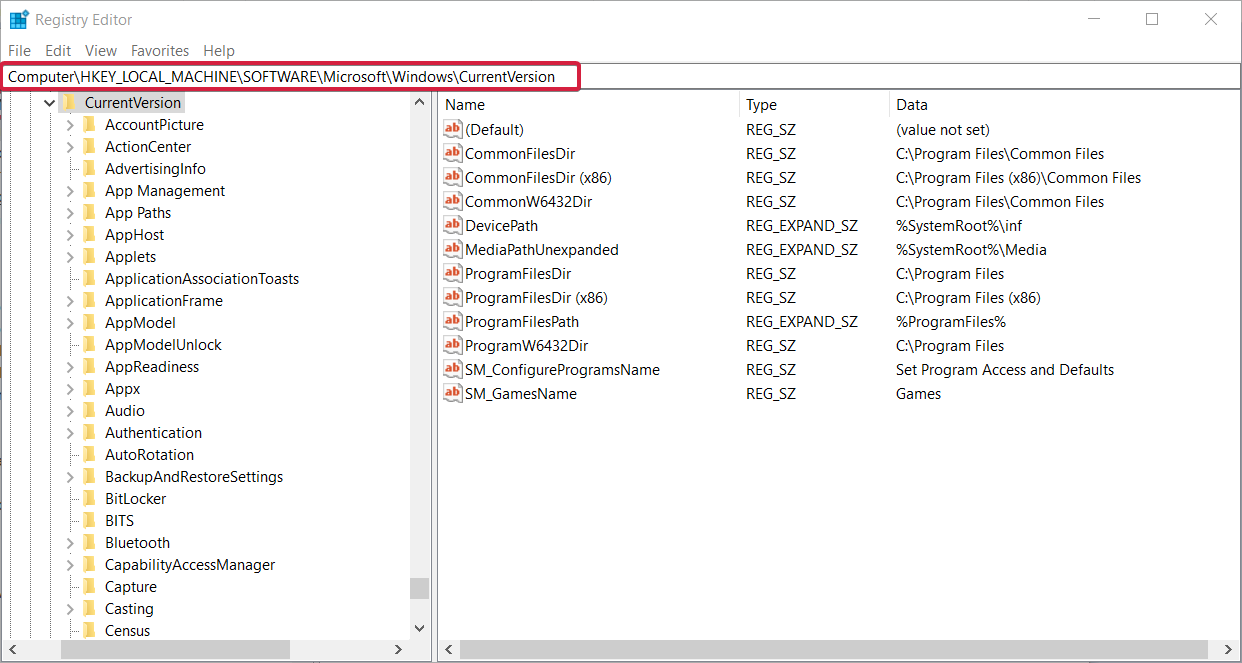
- Nel pannello di destra, individua ProgramFilesDir , Program FilesDir (x86) , ProgramFilesPath , e ProgrammaW6432Dir . Controllare i valori dei dati per queste stringhe. Se hai modificato il percorso della directory Programmi, i valori dovrebbero assomigliare a X:Program Files . Per risolvere il problema, apri ciascuna di queste stringhe e modifica la lettera dell'unità in C .

Secondo gli utenti, a volte puoi incontrare il messaggio Impossibile conservare i file e le app personali delle impostazioni di Windows a causa delle impostazioni del registro.
Diversi utenti hanno segnalato di aver modificato la posizione della directory Programmi e ciò ha causato la comparsa di questo problema. Tuttavia, puoi risolvere il problema procedendo come descritto sopra.
Dopo aver apportato modifiche al registro, prova ad aggiornare nuovamente Windows e controlla se il problema si ripresenta.
Leggi questa pratica guida se non riesci a modificare il registro di Windows 10 e trova le soluzioni più rapide al problema.
9. Controlla la posizione della directory dell'account utente
Se stai tentando di installare una nuova versione di Windows, potresti scoprire che i file e le app personali sono disattivati. Questo può apparire se la directory del tuo account utente viene spostata.
Durante l'installazione di una nuova versione di Windows, è necessaria la directory del tuo account utente per creare un backup dei tuoi file.
Se questa directory viene spostata o manca, non sarai in grado di eseguire l'aggiornamento e incontrerai questo problema.
Tuttavia, puoi risolvere il problema semplicemente spostando la directory del tuo account utente nella cartella C: Users sul tuo PC. Dopo averlo fatto, dovresti essere in grado di eseguire l'aggiornamento senza problemi.
10. Modifica il codice prodotto o l'edizione
- Apri l'app Impostazioni . Puoi farlo rapidamente premendo il tasto Windows + I .
- Quando si apre l' app Impostazioni , vai alla sezione Sistema .

- Passare alla sezione Informazioni nel menu a sinistra. Ora seleziona Cambia codice prodotto o aggiorna la tua edizione di Windows .

- Fare clic su Cambia codice prodotto .

- Ora inserisci il codice Product Key per la versione di Windows a cui stai effettuando l'aggiornamento.

A volte, se stai tentando di passare a una versione diversa di Windows, può essere visualizzato l'errore Impossibile mantenere i file e le app personali delle impostazioni di Windows .
Molti utenti hanno segnalato questo problema durante il tentativo di passare dalla versione Home alla versione Pro di Windows. Poiché non puoi conservare file e app personali poiché sono disattivati, le cose non dovrebbero rimanere così per troppo tempo.
I file e le cartelle personali sono piuttosto importanti e se ricevi questo errore durante l'installazione, assicurati di provare alcune delle nostre soluzioni. Inoltre, consulta questa guida se Windows 10 non ti consente di accedere ai tuoi file .
Come sempre, per ulteriori domande e suggerimenti, non esitate a utilizzare la sezione commenti qui sotto.







User forum
0 messages